
- •Часть 1 - Технология работы с документами в среде ms Excel и Word,
- •Часть 2 - Работа со списками в ms Excel,
- •Часть 3 - Решение задач оптимизации и анализа в ms Excel.
- •Часть 1. Технология работы с документами в среде ms Excel и Word
- •1.1 Использование табличного процессора ms word в управлении офисом
- •1 Понятие формы
- •2 Вставка полей формы в создаваемую форму электронного документа
- •3 Параметры полей изменяемой части формы
- •4 Установка защиты от несанкционированных изменений вида документа
- •5 Сохранение шаблона формы и заполненной формы
- •6 Использование шаблона
- •7 Печать формы
- •Оцени ежедневные затраты времени (%)
- •Что тебе нравится?
- •Федеративное устройство российской федерации Параграф 1. Что включается в понятие федеративного устройства России?
Оцени ежедневные затраты времени (%)
-
1. Дорога (транспорт)
0.00%
2. Учебный процесс
0.00%
3. Подготовка к занятиям
0.00%
4. Спорт
0.00%
5. Отдых
0.00%
6. Сон
0.00%
7. Бытовые нужды
0.00%
ИТОГО
0.00%
Что тебе нравится?
|
|
|
При заполнении ответов нужно выбрать только ОДИН из списка возможных ответов |
||||
Какая Музыка? |
|
|
|||||
Рэп |
|
|
|
|
|
|
|
Хип - Хоп |
|
|
Какой Вид Спорта? |
|
|
|
|
R & B |
|
|
Гимнастика |
|
|
|
|
Транс |
|
|
Хоккей |
|
|
Какие Фильмы? |
|
Клубная |
|
|
Футбол |
|
|
Комедия |
|
Попса |
|
|
Волейбол |
|
|
Боевики |
|
Рок |
|
|
Баскетбол |
|
|
Мелодрама |
|
Металл |
|
|
Лыжи |
|
|
Ужасы |
|
Другая |
|
|
Теннис |
|
|
Сериалы |
|
|
|
|
Другой |
|
|
Альтернативное кино |
|
|
|
|
|
|
|
Другие |
|
Рисунок 2.7. Форма документа Электронная анкета
По аналогии в нижней части анкеты создайте таблицу из 8 столбцов и 13 строк, задав ширину столбцов и высоту строк, как на рисунке 2.7. Далее создайте таблицы Какая Музыка?, Какой Вид Спорта?, Какие Фильмы? следующим образом:
объедините 1-ю и 2-ю ячейки второй строки таблицы и введите название Какая Музыка?, 4-ю и 5-ю ячейки четвертой строки и введите название таблицы Какой Вид Спорта?, 7-ю и 8-ю ячейки шестой строки таблицы и введите название Какие Фильмы?.
затем в соответствующие ячейки 1-ого, 4-ого и 7-ого столбцов – название строк таблиц Какая Музыка?, Какой Вид Спорта?, Какие Фильмы?
используя контекстную команду Автоформат таблицы… и кнопку Внешние границы на панели инструментов Форматирование или команду Формат - Границы и заливка - вкладка Границы, сформируйте рамку для таблиц, как на рисунке 2.7, чтобы получились три отдельные таблицы.
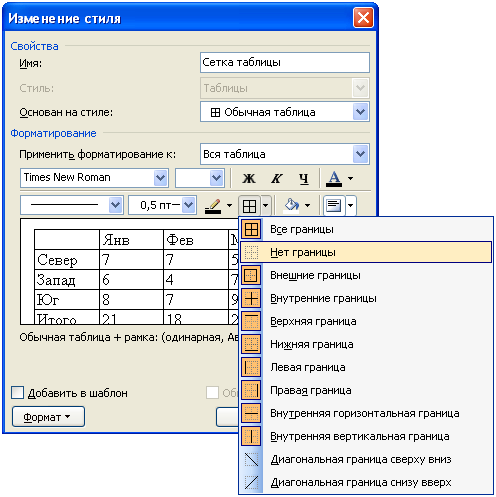

Рисунок 2.8 - Окно диалога Рисунок 2.9 - Изменение стиля таблицы
Автоформат таблицы
![]()
Рисунок 2.10 - Панель инструментов Форматирование
2-й этап – внедрение рисунка
Внедрите рисунок, используя следующую технологию:
на Панели Рисование выберите геометрическое изображение фигуры командой Автофигуры- Основные фигуры, появится поле для рисования, которое нужно удалить, нажав клавишу Delete. Курсором мыши создайте рисунок, затем нарисуйте второй рисунок.
правым щелчком по рисунку вызовите контекстное меню и. выбрав команду Формат объекта-вкладка Цвета и линии, выполните цветовое оформление рисунков. Если необходимо наложить один рисунок на другой, щелкните правой кнопкой мыши по рисунку, который должен быть сверху и выберите команду Порядок-На передний план,
когда создание рисунков закончено, при нажатой клавише Shift мышью выделите оба рисунка, затем по обоим выделенным рисункам щелкните правой кнопкой и сгруппируйте их с помощью команды Группировка-Группировать,
создайте художественный текст с помощью команды Вставка-Рисунок-Объект WordArt…,
сгруппируйте художественный текст с рисунком,
правым щелчком по сгруппированным рисункам вызовите контекстное меню, команду Формат объекта-вкладка Положение-Вокруг рамки и разместите рисунок слева от заголовка ЭЛЕКТРОННАЯ АНКЕТА.
3-й этап – создание переменной части формы
Вызовите панель инструментов Формы командой Вид-Панели инструментов-Формы.
Поместите Текстовое поле в заголовок анкеты: " … студента <текстовое поле> курса…", выполнив следующие команды:
установите курсор в место вставки поля для номера курса,
выполните вставку текстового поля нажатием кнопки на панели Формы,
сделайте настройку поля Текст. Для этого поставьте указатель мыши на поле и нажмите правую кнопку мыши. В появившемся меню выберите команду Свойства и установите в диалоговом окне следующие параметры (можно также использовать кнопку Параметры поля формы на панели инструментов Формы):
Тип: число,
Максимальная длина: 1,
Число по умолчанию: 1,
Формат числа: 0 (целое),
Закладка: Текстовое поле 1 (присваивается системой),
Выполнить макрос при входе/выходе: нет,
Разрешить изменения: флажок,
Вычислить при выходе: флажок не устанавливайте.
Поместите Поле со списком в заголовок анкеты:
установите курсор в место выбора факультета (в заголовке анкеты: "…курса <поле со списком> факультета"),
выполните вставку поля нажатием на кнопку на панели Формы,
сделайте настройку поля Список. Для этого поставьте указатель мыши на поле и нажмите правую кнопку мыши. В появившемся меню выберите команду Свойства и установите в диалоговом окне следующие параметры (можно также использовать кнопку Параметры поля формы на панели инструментов Формы):
список формируется посредством ввода в поле Элемент названий факультетов: экономический, физический, социологический, химический, филологический,
Закладка: Поле со списком 1 (по умолчанию присваивается системой),
Выполнить макрос при входе/выходе: нет,
Разрешить изменения: флажок,
Вычислить при выходе: флажок не устанавливайте.
Поместите Текстовое поле во вторую колонку верхней таблицы анкеты. Технологический процесс необходимо выполнить 7 раз. Он будет состоять из следующих операций:
установите курсор в ячейку 2-й колонки таблицы, где будет находиться поле вводимого числа,
выполните вставку Текстового поля по аналогии с п.1,
сделайте настройку Текстового поля по аналогии с п.1.:
Тип: число,
Максимальная длина: 7,
Число по умолчанию: 0.00%.
Формат числа: 0.00%,
Закладка: Текстовое поле 2 (по умолчанию присваивается системой),
Выполнить макрос при входе/выходе: нет,
Разрешить изменения: флажок,
Вычислить при выходе: флажок не устанавливайте,
Текст справки: число меньшее 1, вызов при нажатии F1.
Для формирования итогов в верхней таблице воспользуйтесь следующими командами:
установите курсор в пустую ячейку строки ИТОГО,
выполните команду Таблица-Формула,
в появившейся вкладке отображается формула SUM(ABOVE)*100 и формат вычисленного значения 0,00% (рисунок 2.11), для подтверждения которых нажмите кнопку Ok.

Рисунок 2.11 - Формирование формулы суммирования табличных данных по столбцу
Поместите поля типа Флажок во вторые колонки таблиц Какая Музыка?, Какой Вид Спорта?, Какие Фильмы?. Для этого:
установите курсор в ячейку 2-й колонки таблицы, где будет находиться поле Флажок,
выполните вставку поля с помощью кнопки на панели инструментов Формы,
сделайте настройку поля Флажок:
Размер: точно 12 пт,
Состояние по умолчанию: снят,
Выполнить макрос при входе/выходе: должно быть установлено нет,
Закладка: по умолчанию отображен порядковый номер флажка,
Разрешить изменения: флажок,
Вычислить при выходе: флажок не устанавливайте.
4-й этап – защита и сохранение шаблона формы
Установите защиту формы от изменений. Для этого:
введите команду Сервис-Защитить документ,
установите в пункте 2.Ограничения на редактирование переключатель Разрешить только указанный способ редактирования документа (рисунок 2.12),
выберите из списка Ввод данных в поля форм,
нажмите на кнопку Да, включить защиту,
введите дважды пароль (до 15 символов), который будет запрашиваться при попытках внесения изменений в форму или снятия с нее защиты,
нажмите кнопку Ok.
Сохраните шаблон. Для этого:
введите команду Файл-Сохранить как,
укажите имя файла, например, Анкета, а в графе Тип файла выберите Шаблон документа,
укажите имя диска и выберите папку для записи файла,
нажмите кнопку Ok.
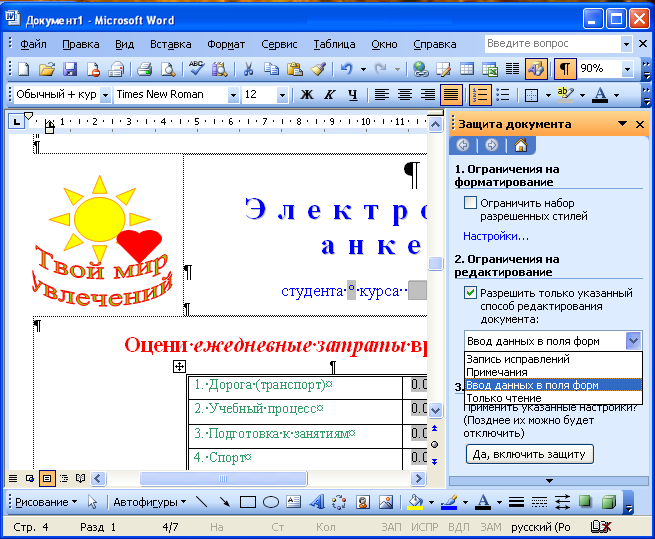
Рисунок 2.12 - Установка защиты документа от несанкционированного редактирования с разрешением ввода данных в поля форм.
Задание для самостоятельной работы
Разработайте электронную форму анкеты для реализации ее на предприятии среди сотрудников различных подразделений.
Например, для исследования эффективности использования рабочего времени персоналом, для оценки загруженности сотрудников фирмы, для исследования климата в коллективе или для других целей.
Контрольные вопросы к защите лабораторной работы
Что называется формой?
Какие виды форм документов можно создать в текстовом редакторе Word?
Назовите структурные составляющие электронной формы для ввода данных.
Чем принципиально отличаются постоянная и переменная части формы?
Как можно вставить поля формы в создаваемую форму электронного документа?
Какими свойствами могут обладать Текстовые поля?
Назовите свойства Полей со списком, поля Флажок.
Каким образом можно защитить электронную форму документа от возможности изменения ее вида?
Как сохранить созданный шаблон документа?
Где сохраняются шаблоны документов по умолчанию?
С какой целью создаются шаблоны документов?
Как можно открыть ранее созданный шаблон для использования?
Каким образом можно сохранить данные заполненной формы?
Назовите режимы печати формы.
Опишите технологию создания электронной формы документа.
Что такое разреженный текст?
Для чего и как выполняется группировка графических объектов?
Как можно задать выполнение вычислительных операций над данными в таблице Word?
ПРИЛОЖЕНИЕ А
